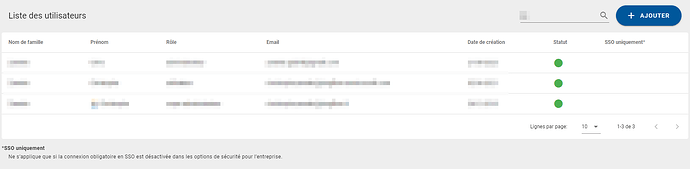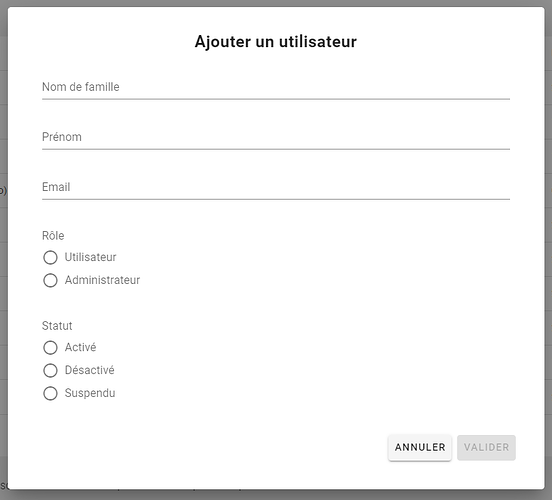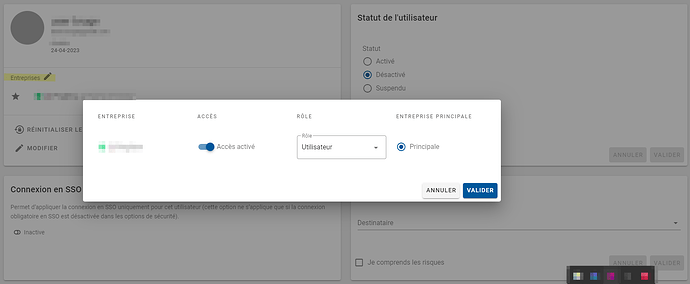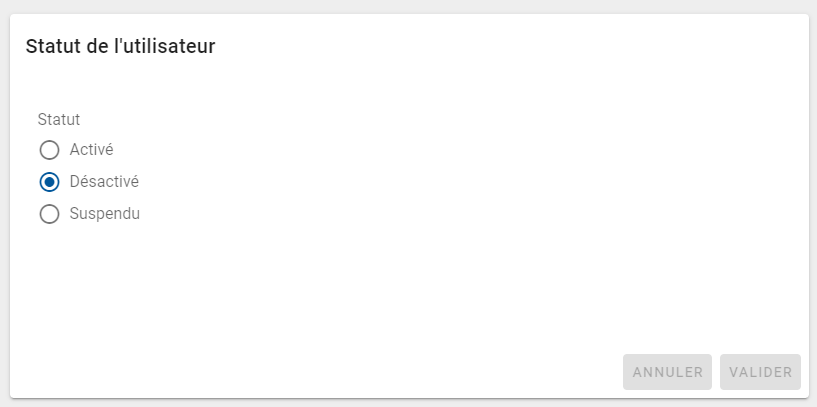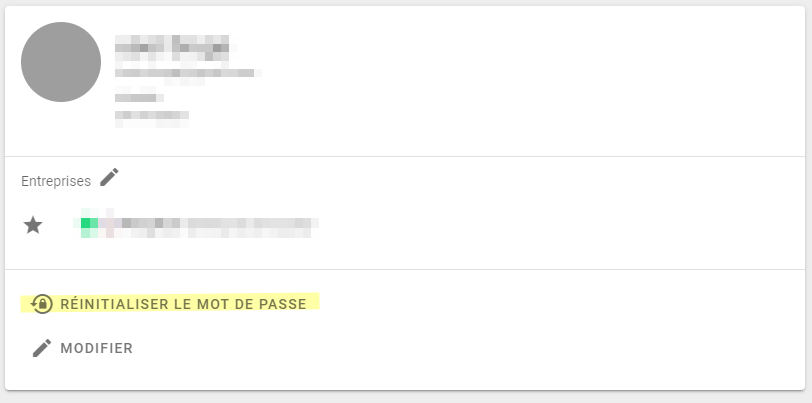En cliquant sur « Utilisateurs » dans le menu de gauche, vous pouvez voir la liste des utilisateurs actuels, et effectuer des tris en cliquant sur les en-têtes de colonnes.
Types de rôles
- Administrateur : peut accéder à Pingadmin et gérer les utilisateurs
- Utilisateur : peut accéder à Pingview à condition d’avoir des accès émis au niveau d’un dossier
Ajouter un utilisateur
Vous pouvez ajouter un nouvel utilisateur en cliquant sur le bouton « Ajouter ».
Renseignez les informations demandées :
- Nom de famille
- Prénom
- Choisissez le statut « activé » afin que l’utilisateur reçoive un email lui permettant de définir son mot de passe.
Modifier le rôle d’un utilisateur
Sélectionnez l’utilisateur puis cliquez sur « Entreprises ».
Vous pouvez ensuite modifier son rôle (administrateur, utilisateur)
Désactiver / suspendre le rôle d’un utilisateur
Sélectionnez l’utilisateur puis cliquez sur « Statut de l’utilisateur ».
Choissisez ensuite « Désactivé » ou « Suspendu ». Ces deux statuts sont identiques fonctionnellement : l’utilisateur ne pourra plus accéder à Pingview
Supprimer le rôle d’un utilisateur
Pour supprimer définitivement un utilisateur du système, vous devez au préalable choisir un autre utilisateur actif sur qui vous allez transférer les droits. Pour ce faire, sélectionnez l’utilisateur dans « Destinataire », puis « Valider ». Cette opération est irréversible.
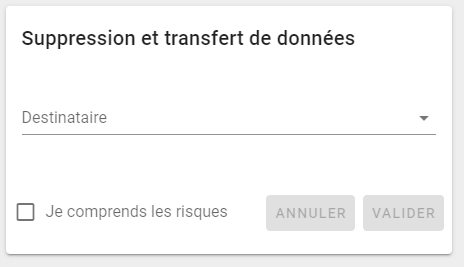
Réinitialiser le mot de passe d’un utilisateur
Sélectionnez l’utilisateur puis cliquez sur « Réinitialiser le mot de passe ».
L’utilisateur recevra un email pour modifier son mot de passe.